Hva betyr det når Apple sier at kjøpsdatoen ikke er validert? – TechCult
Miscellanea / / May 12, 2023
Når det gjelder kjøp av et Apple-produkt, er det viktig å holde styr på gyldig kjøpsdato. Det kan imidlertid være tilfeller der Apple sier at kjøpsdatoen ikke er validert. Det kan være en forvirrende og frustrerende situasjon for kunder som kanskje ikke forstår hva det betyr. I denne artikkelen vil vi utforske dette konseptet og hva det betyr når Apple sier at det ikke er validert.
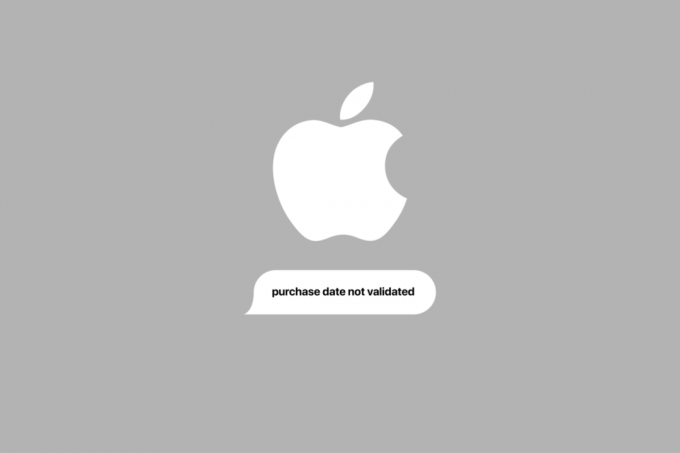
Innholdsfortegnelse
Hva betyr det når Apple sier at kjøpsdatoen ikke er validert?
Du vil få vite hva som er meningen med at Apple-kjøpsdatoen ikke er validert ytterligere i denne artikkelen. Fortsett å lese for å lære mer om det i detalj.
Hva betyr Apples gyldige kjøpsdato?
Apples gyldige kjøpsdato refererer til dato da et bestemt Apple-produkt ble kjøpt fra en autorisert forhandler eller forhandler. Denne datoen er viktig fordi den brukes til å avgjøre om produktet er kvalifisert for
garantidekning og andre Apple-tjenester.For eksempel kommer Apple-produkter med en begrenset garanti som dekker maskinvarefeil og funksjonsfeil i en bestemt periode fra den opprinnelige kjøpsdatoen. Hvis et produkt er innenfor garantiperioden og problemet dekkes av garantien, vil Apple reparere eller erstatte produktet gratis. Den gyldige Apple-kjøpsdatoen brukes også til å avgjøre kvalifisering for andre tjenester, som f.eks AppleCare, en tjeneste som utvider garantidekningen og gir ytterligere teknisk støtte for Apple-produkter.
Merk: Det er viktig å holde oversikt over den gyldige kjøpsdatoen for Apple, for eksempel den originale kjøpskvitteringen, i tilfelle du må gjøre et garantikrav eller bruke andre Apple-tjenester.

OgsåLese: Hva betyr varsle uansett i iOS 15?
Hva betyr det når Apple sier at kjøpsdatoen ikke er validert?
Når Apple sier at kjøpsdatoen for et produkt ikke er validert, betyr det at de er det kan ikke bekrefte kjøpsdatoen for produktet. Dette kan skje av flere grunner:
- Produktet var ikke kjøpt direkte fra Apple eller en autorisert forhandler: Hvis produktet ble kjøpt fra en tredjepartsforhandler eller en uautorisert forhandler, kan det hende at Apple ikke kan bekrefte kjøpsdatoen.
- Produktet var kjøpt for lenge siden: Hvis produktet ble kjøpt for lenge siden og den originale kvitteringen eller kjøpsbeviset ikke lenger er tilgjengelig, kan det hende at Apple ikke kan validere kjøpsdatoen.
- Det var en feil i systemet: I sjeldne tilfeller kan det være en feil i systemet som hindrer Apple i å validere kjøpsdatoen. Hvis dette er tilfelle, kontakte Apple Live Chat-teamet eller Støtte kan være nødvendig for å løse problemet.
Hvis kjøpsdatoen ikke er validert, kan det påvirke produktets kvalifisering for garantidekning og andre Apple-tjenester. I slike tilfeller kan det hende du må oppgi ytterligere informasjon eller kjøpsbevis for å validere kjøpsdatoen og motta de aktuelle tjenestene.
Hvordan finner jeg gyldig dato for Apple-kjøp?
For å finne den gyldige kjøpsdatoen for Apple-produktet ditt, kan du følge disse trinnene:
Merk: Det er viktig å ha en gyldig kjøpsdato for ditt Apple-produkt, da det kreves for garantidekning og andre Apple-tjenester.
- Finn den originale kjøpskvitteringen: Den enkleste måten å finne den gyldige kjøpsdatoen på er å se etter den originale kjøpskvitteringen. Kvitteringen skal ha kjøpsdato og annen informasjon knyttet til transaksjonen.
- Sjekk e-posten: Hvis du kjøpte produktet fra Apples nettbutikk, kan kjøpsbekreftelsen på e-post inneholde kjøpsdatoen.
- Kontakt Apple Support: Hvis du ikke finner den gyldige kjøpsdatoen via metodene ovenfor, kan du kontakte Apple-støtte for å få hjelp. De kan be om tilleggsinformasjon for å bekrefte kjøpsdatoen din.
- Sjekk Apple-støttenettstedet ditt: Hvis du registrerte produktet med din Apple-ID, kan du sjekke kontoinformasjonen din for å finne kjøpsdatoen. Slik gjør du det:
1. Start din foretrukket nettleser på hvilken som helst enhet.
2. Naviger til Min støtteside levert av Apple.
3. Logg inn ved å skrive inn din eple ID og passord.
Merk: Hvis du bruker Safari på din registrerte Apple-enhet kan du bruke enhetspassord, Face ID eller Touch ID å logge inn.

4. Etter å ha logget inn, bla ned til Mine enheter delen for å se alle Apple-enheter knyttet til din Apple ID.
5. Velg ønsket enhet som du vil se aktiveringsdatoen for.

6. På neste skjerm finner du enhetens Modellnavn, serienummer, og Kjøpsdato.
Vi håper du har lært om hva betyr det når Apple sier at kjøpsdatoen ikke er validert. Ta gjerne kontakt med oss med dine spørsmål og forslag via kommentarfeltet nedenfor. Fortell oss også hvilket emne du vil lære om i vår neste artikkel.
Pete er en senior stabsskribent ved TechCult. Pete elsker alt som er teknologi og er også en ivrig gjør-det-selv-er i hjertet. Han har et tiår med erfaring med å skrive instruksjoner, funksjoner og teknologiguider på internett.



